Installation et configuration de Filezilla server sous Windows.
Tutoriel : Installation et configuration de Filezilla server sous Windows.
Programme requis : FileZilla server
- Télécharger et installer Filezilla server. [Faites « Suivant » à tout et ensuite « Close »]
- Une fois installer vous arrivez sur cette page.
- Cliquez sur « Connect »
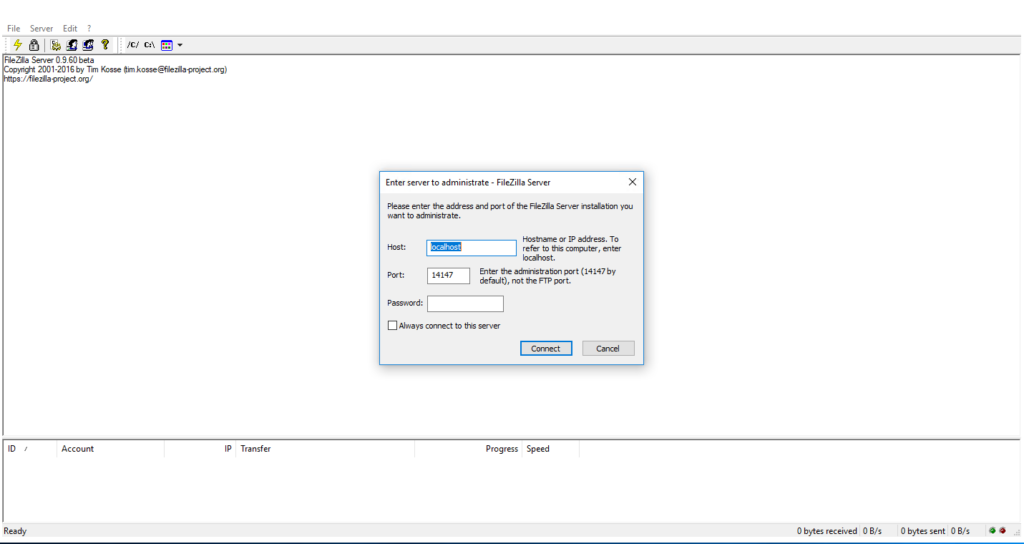
- Pour créer un accès dans un fichier en FTP.
- Cliquez sur « Edit ».
- Ensuite sur « Users »
- Cliquez sur « Edit ».
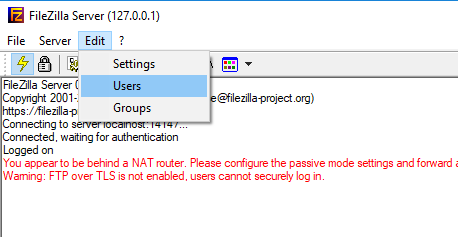
- Cliquez sur « Add »
- Ensuite entrer le nom d’utilisateur que vous voulez créer.
- Puis sur « OK »
- Ensuite entrer le nom d’utilisateur que vous voulez créer.
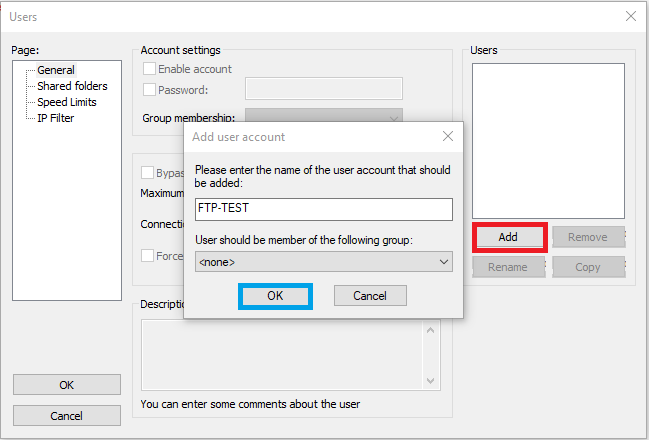
- Une fois Fait, cochez « Password: » et entrez le mot de passe souhaité.
- Pour Associer un dossier à cet utilisateur.
- Rendez-vous dans « Shared folders »
- cliquez sur « Add »
- Et séléctionnez le dossier dans lequel vous voulez envoyer des fichier en FTP.
- cliquez sur « Add »
- Rendez-vous dans « Shared folders »
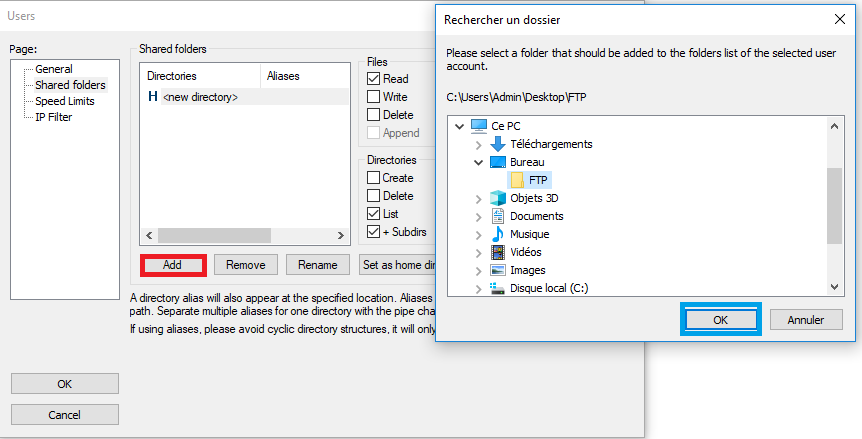
- Ensuite cochez toutes les cases dans « Files » et dans « Directories »
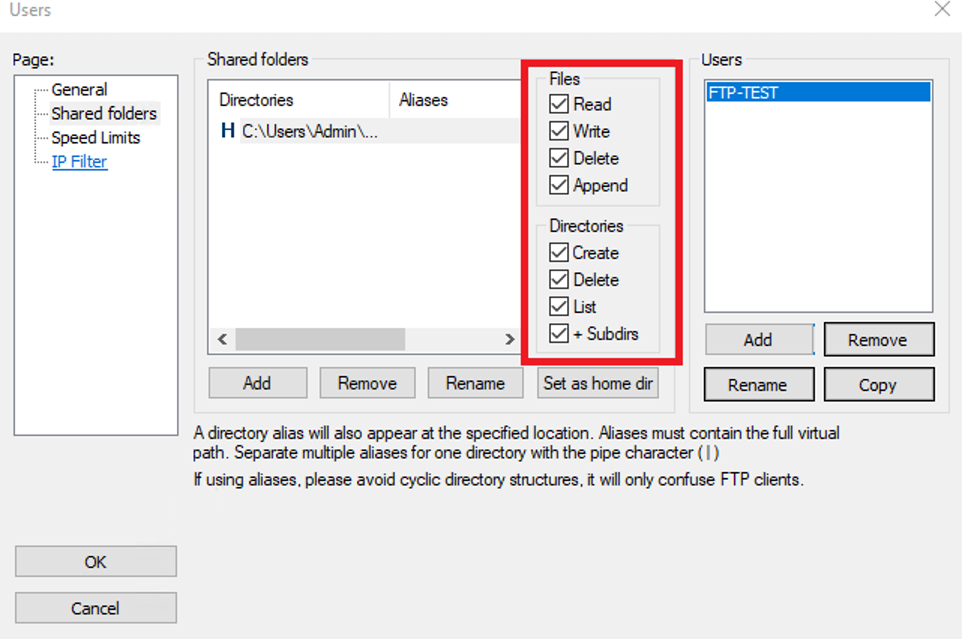
- Cliquez sur ok en bas à gauche.
- Et vous pouvez utilisez le ftp.
Alors, pour pouvoir y avoir Accès en local , il faut ouvrir les port 20-21 et les ports FTP passif dans le pare-feu de windows.
- Tout d’abord on va décider des ports du ftp passif dans FileZilla.
- Allez dans « Edit »
- Puis dans « Settings »
- Allez dans « Edit »
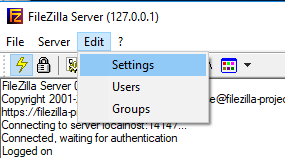
- Une fois dans les « Settings »
- Sur la gauche , allez dans « Passive mode settings »
- Et entrez les ports que vous voulez mettre. (Ici j’ai mis 51000 à 51010).
- Ensuite cliquez sur « Ok ».
- Et entrez les ports que vous voulez mettre. (Ici j’ai mis 51000 à 51010).
- Sur la gauche , allez dans « Passive mode settings »
.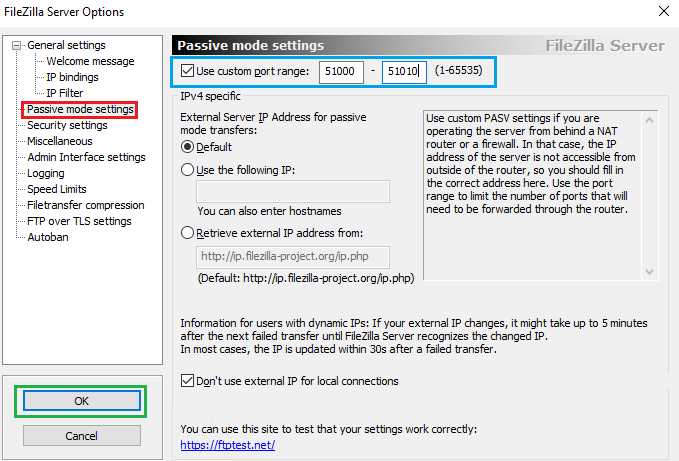
- Maintenant passons à l’ouverture des ports sous Windows.
- Allez dans « Pare-feu Windows Defender avec fonctions avancées de sécurité »
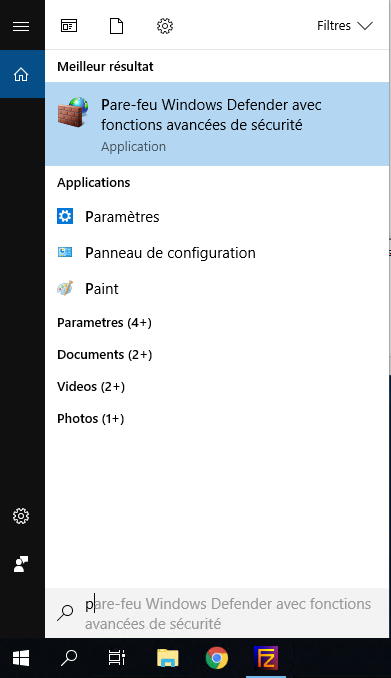
- Allez dans « Règles de trafic entrant »
- Et cliquez sur « Nouvelle règle »

- Sélectionnez « Port »
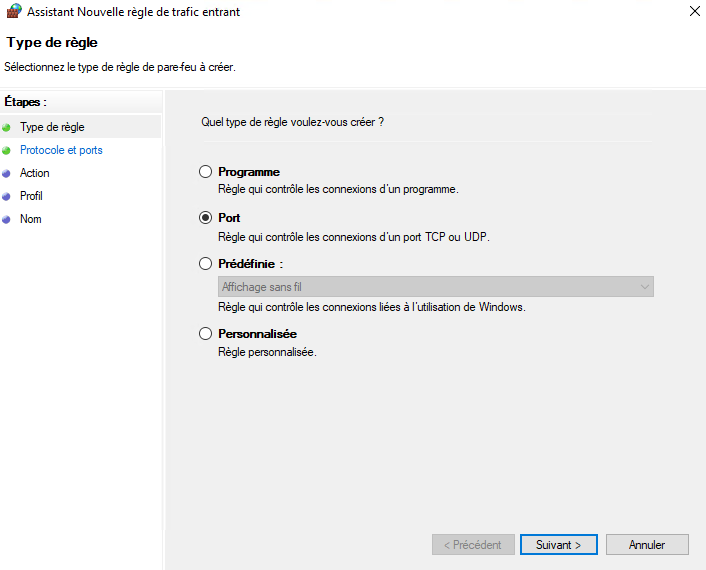
- Cochez « TCP »
- Et pour les ports , dans tous les cas tapez 20-21 et mettez les ports que vous utiliser en mode passif.
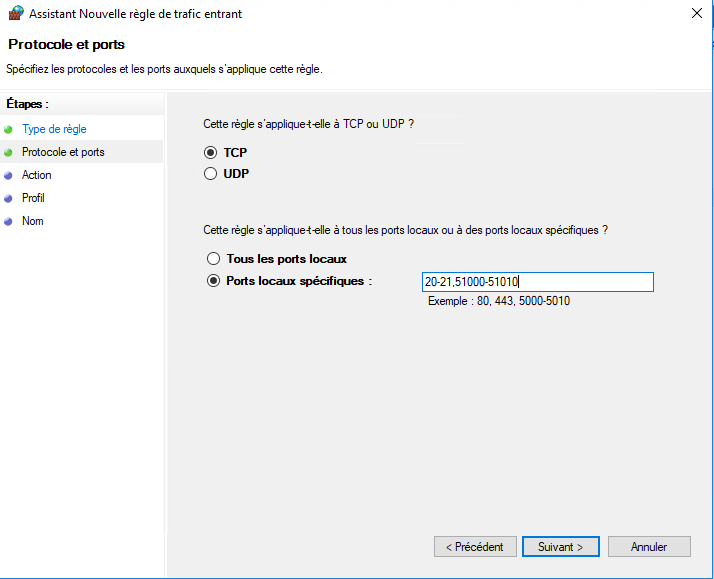
- Cliquez sur « Autoriser la connexion »
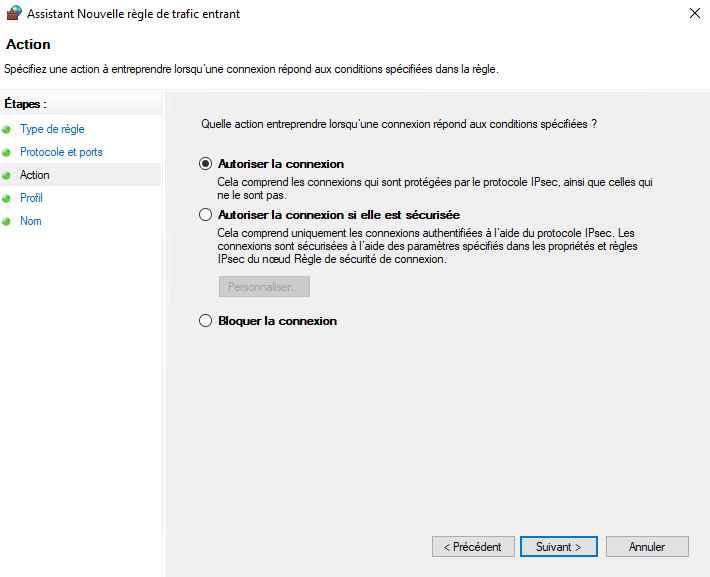
- Ensuite cocher juste « Domaine » et « Privé ».
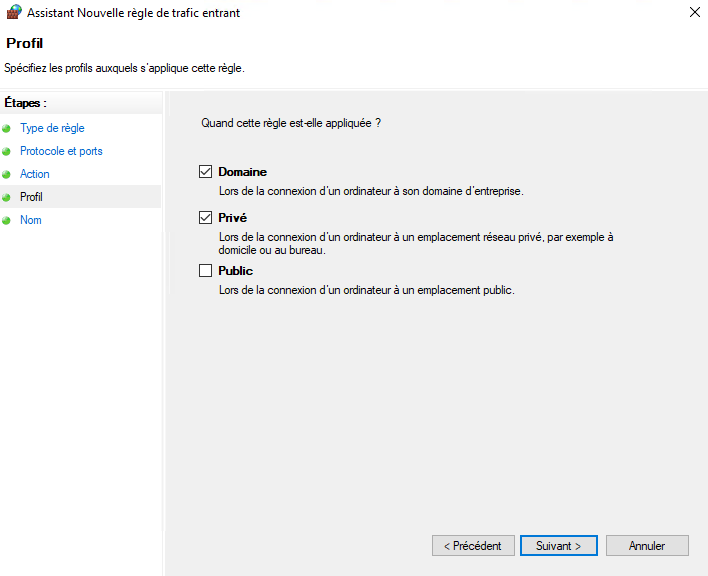
- Et pour finir, nommez la règle et cliquez sur « Terminer ».
Note: Pour pouvoir faire du FTP en dehors de votre réseau, il faut ouvrir les même port dans votre Router/Firewall.
Voilà c’est tout, je vous invite à me faire part de vos remarques / suggestions / corrections s’il y en a aussi .
Amusez-vous bien.
A bientôt pour d’autres tutoriels.
SteadoH.


